4 applications Android qui fonctionnent comme une extension pour WhatsApp
Divers / / February 12, 2022
WhatsApp juste atteint 1 milliard d'utilisateurs hier. Cela me fait me demander comment une application de messagerie pourrait obtenir une telle popularité avec le fait qu'elle ne fournit pas une demi-douzaine de fonctionnalités qu'une application de messagerie DEVRAIT AVOIR. Des fonctionnalités telles que le mode de chat sécurisé, les autocollants, le chatbot et bien d'autres. Cependant, les gens ont toujours tendance à l'utiliser. Peut-être à cause de sa simplicité ou peut-être parce que la plupart des amis et de la famille l'utilisent déjà. Donc, si vous faites partie de ceux qui ont dû faire des compromis à cause de leurs amis, voici quelques applications qui devraient certainement améliorer votre expérience WhatsApp sur Android.

Les applications affichées ici devraient fonctionner comme une extension pour votre application Android WhatsApp. Ces applications utilisent l'API fournie par WhatsApp et vous offrent de nouvelles fonctionnalités qui ne sont pas intégrées.
1. Soyez le premier à mettre la main sur les dernières fonctionnalités
Vous devez savoir que WhatsApp fournit mises à jour bêta sur leur site officiel. Ces mises à jour contiennent les dernières fonctionnalités qui doivent être testées. Mais, vous devez à chaque fois le télécharger depuis leur site Web pour les utiliser. C'est une tâche assez fastidieuse. Mais toute cette tâche de téléchargement et d'installation peut être automatisée à l'aide d'une simple application Android qui mettra à jour votre application WhatsApp actuelle vers la dernière version bêta.
Cette application Android utile est nommée Mise à jour bêta pour WhatsApp. L'application est gratuite et open source. C'est aussi disponible sur F-droid. Voyons donc comment vous pouvez utiliser cette application pour chaque mise à jour vers la dernière version bêta.
1.a. Mise à jour bêta pour WhatsApp


Téléchargez l'application et juste après l'avoir ouverte, vous devriez recevoir une notification indiquant qu'une nouvelle version bêta est disponible. Appuyez maintenant sur l'icône de téléchargement jaune sur l'écran d'accueil de l'application pour commencer à télécharger la version bêta. À partir de maintenant, l'application vous avertira chaque fois qu'une nouvelle version bêta sera disponible. Une fois le téléchargement terminé, vous pouvez choisir de conserver le fichier APK ou de le supprimer.
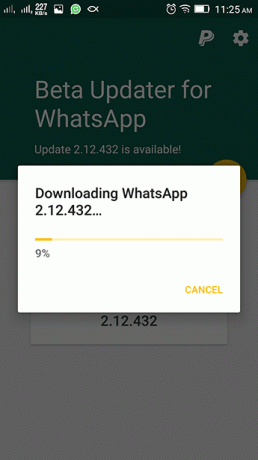
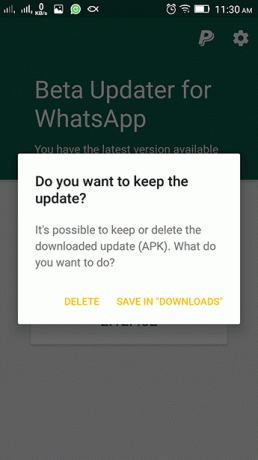
Sous le capot, vous obtenez les paramètres pour télécharger automatiquement les mises à jour chaque fois que vous ouvrez l'application. En outre, vous pouvez modifier le son de notification et modifier la fréquence des mises à jour.
2. Ces Chatheads bien-aimés
Facebook Chatheads était l'une des meilleures fonctionnalités que j'aimais dans l'application Messenger. Cela a aidé les utilisateurs à basculer rapidement entre les chats. Bien qu'il consomme plus de batterie, c'est une fonctionnalité indispensable. Eh bien, vous pouvez également avoir cette fonctionnalité dans WhatsApp.
SeeBye Chatheads est l'application Android pour vous apporter cette fonctionnalité. Cela fonctionne exactement comme les Chatheads de Messenger. Mais, il y a une légère mise en garde. Votre téléphone Android doit être rooté pour que cela fonctionne. Si votre téléphone est rooté, vous devez continuer.
2.a. SeeBye Chatheads
Après avoir téléchargé et ouvert l'application, il vous sera immédiatement demandé un accès superutilisateur. Accorder l'application à accéder au répertoire racine. Ensuite, vous devez effectuer quelques réglages qui incluent les services d'accessibilité et l'accès aux notifications. L'application elle-même vous guidera dans l'activation des paramètres.
Désormais, chaque fois que vous recevez un nouveau message, l'application reçoit un accès superutilisateur et une tête de discussion apparaît. Peu importe l'écran sur lequel vous vous trouvez. Vous pouvez désactiver ce comportement dans les paramètres de l'application. Voici à quoi ça ressemble.
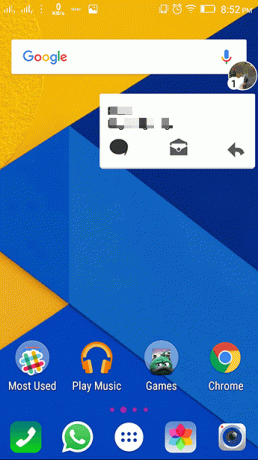

Comme vous pouvez le voir, l'interface est à peu près la même par rapport aux autres applications. J'ai trouvé quelques problèmes lors de son utilisation. Le message prend environ 2 secondes pour être envoyé. Et pareil pour recevoir un message. En parlant d'utilisation de la RAM, cela prend environ 50+ Mo. Ce qui est assez élevé pour une application. L'utilisation de la RAM varient selon votre téléphone.
Aller dans l'application. Vous pouvez voir vos contacts. Ici, en appuyant sur un contact, vous pouvez modifier les paramètres concernant l'application pour ce contact spécifique. Vous pouvez changer la couleur de la tête de discussion, ajouter une image personnalisée et, étonnamment, vous obtenez prise en charge d'Android Wear trop. De plus, de nombreuses fonctionnalités sont enterrées sous l'application Premium. Il en coûte 3,95 $ sur le Play Store.


L'application fait le travail, mais utilise davantage de ressources et de temps pour le faire. Si vous avez un téléphone d'entrée de gamme, cette application n'est pas pour vous.
3. Une alternative légère et sans racine aux chatheads
Si vous pensez que l'application ci-dessus est nulle. Vous pouvez essayer cette application alternative appelée Dashdow pour WhatsApp qui affiche les têtes de chat mais ne fonctionne pas exactement comme les têtes de chat. Vous obtenez juste une fenêtre contextuelle avec la tête de discussion et un extrait du message.
Pour ouvrir et voir le message, vous devez appuyer deux fois dessus. Et WhatsApp s'ouvrira. Aucune interface de chat n'est disponible depuis la tête de chat. Mais, cela peut fonctionner comme une alternative à WhatsApp notifications d'avertissement.
3.a. Dashdow pour WhatsApp


Vous devez appliquer les mêmes paramètres que pour la tête de discussion Seebye. Vous devez donner Accessibilité autorisations et Accès aux notifications. Comme vous pouvez le voir dans la capture d'écran ci-dessus, il y a une tête de discussion avec des extraits de messages. Si vous recevez un message d'une personne, vous verrez sa photo d'affichage au lieu du logo WhatsApp.
Vous pouvez personnaliser davantage ces têtes de discussion lors de l'achat Dashdow WhatsApp+. Vous pouvez modifier la couleur des têtes de chat, la taille de la boule et la taille de la bordure. Je pense que les notifications de tête de chat sont bien meilleures que les notifications tête haute. C'est rapide et ne prend pas beaucoup de place sur l'écran. Et les notifications restent jusqu'à ce que vous souhaitiez qu'elles restent.
4. Basculez rapidement entre les discussions
Considérez ce scénario. Vous êtes dans une conversation intense avec quelqu'un (sur WhatsApp) et plusieurs messages arrivent de différents groupes. Vous devez également y répondre. Ce serait une tâche fastidieuse d'aller à chaque fois sur l'écran d'accueil et de choisir parmi les différentes réponses de groupe. Au lieu de cela, une solution plus simple serait d'avoir une zone où vous pouvez facilement faire défiler les messages non lus et répondre en conséquence. À droite?
Vous obtenez cette solution avec notre autre application d'extension WhatsApp appelée Assistant de chat pour WhatsApp. Chat helper fournit un widget flottant qui contient tous les messages. Ce widget reste sur n'importe quel écran et vous pouvez également le redimensionner. Ainsi, lorsque vous avez un tas de messages à répondre, ce widget peut être très utile. Alors, creusons et voyons comment utiliser Chat Helper.
4.a. Assistant de chat pour WhatsApp
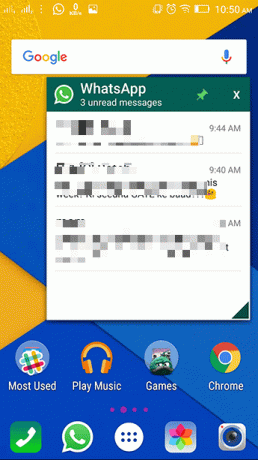
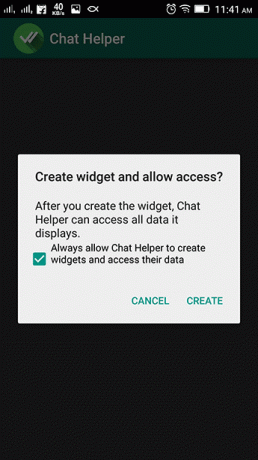
Après avoir installé et ouvert l'application. On vous demandera d'accéder au widget sur votre écran. Si vous utilisez Nova Launcher vous obtiendrez une fenêtre contextuelle comme indiqué dans la capture d'écran ci-dessus. N'oubliez pas de cocher l'option pour Autorisez toujours l'accès.
Après tout est définir un petit widget carré apparaîtra sur votre écran. Il indiquera s'il y a de nouveaux messages. En appuyant dessus, vous verrez un widget avec tous les messages répertoriés. Cliquez sur un message et vous accéderez à ce chat spécifique. Le widget restera à l'écran, il ne disparaîtra pas. Vous pouvez le redimensionner, s'il est trop grand. Vous pouvez également modifier sa visibilité dans différentes applications.
Lors du redimensionnement, j'ai trouvé quelques problèmes. Le widget est un peu désorienté. Mais, dans l'ensemble, l'application est bonne et fait le travail. Il n'y a pas de barrières de paiement avec cette application. C'est totalement gratuit. Une chose à noter est que le petit widget de notification carré peut uniquement être déplacé mais ne peut pas être supprimé. Sauf si vous supprimez l'application.
WhatsApp est-il parfait ?
Il y a beaucoup de fonctionnalités supposées qui arrivent. Fonctionnalités comprenant interface d'onglet de type chrome pour plusieurs chats et partage de documents. Il faudra un certain temps pour mettre en œuvre. Mieux vaut tard que jamais. Alors, pensez-vous que WhatsApp est parfait dans son état actuel? Sa simplicité est-elle satisfaisante? Et pensez-vous que les applications Android ci-dessus en valent la peine? Faites le nous savoir dans les commentaires.
Dernière mise à jour le 03 février 2022
L'article ci-dessus peut contenir des liens d'affiliation qui aident à soutenir Guiding Tech. Cependant, cela n'affecte pas notre intégrité éditoriale. Le contenu reste impartial et authentique.

Écrit par
C'est un PC Geek, Android Nerd, programmeur et penseur. Il aime lire des histoires inspirantes et apprendre de nouvelles Écritures. Pendant son temps libre, vous le trouverez à la recherche de différentes façons d'automatiser sa technologie. Il écrit également sur les conseils de personnalisation Android et Windows sur son propre blog All Tech Flix.



